 Izvor: Namerah Saud Fatmi / Android Central
Izvor: Namerah Saud Fatmi / Android Central
Google nudi izvrstan niz uredskog softvera za Android telefone i stolna računala. Google Dokumenti su nedvojbeno jedan od najpoznatijih u nizu, preuzimajući slične najbolje aplikacije za bilježenje i platforme za obradu teksta odjednom. Također poništava potrebu za dodatnim bilježenjem ili aplikacije koje treba obaviti. Dakle, evo kako možete napraviti kontrolni popis u Google dokumentima na Androidu i stolnom računalu.
Kako napraviti kontrolni popis u Google dokumentima na Androidu
Kako napraviti kontrolni popis u Google dokumentima na radnoj površini
Kako napraviti kontrolni popis u Google dokumentima na Androidu
Preuzmite i instalirajte Google dokumente na svoj Android telefon, ako već niste, prije početka ovog vodiča.
- Otvorena Google dokumenti.
- Dodirnite znak plus dolje desno.
-
Dodirnite Novi dokument.
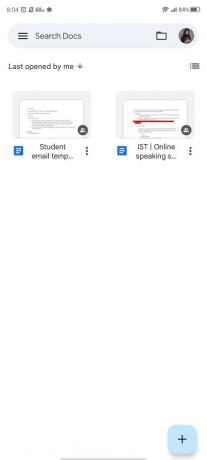

 Izvor: Namerah Saud Fatmi / Android Central
Izvor: Namerah Saud Fatmi / Android Central - Dodirnite ikona popisa metaka u donjem desnom kutu.
- Dodirnite ikona kontrolne liste na dnu.
-
Dodajte stavke na svoju kontrolnu listu.

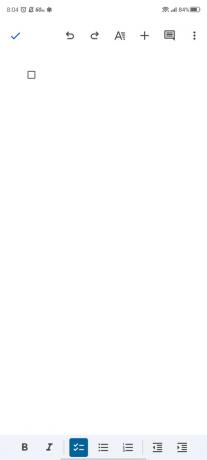
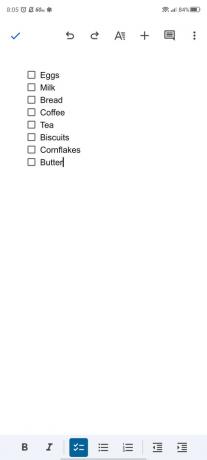 Izvor: Namerah Saud Fatmi / Android Central
Izvor: Namerah Saud Fatmi / Android Central -
Dodirnite na kvadrat označiti stavku.
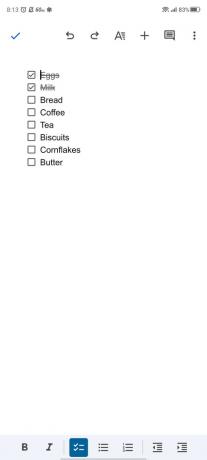
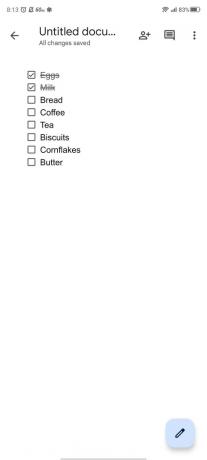
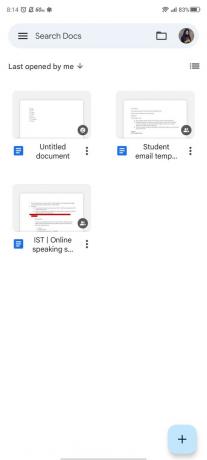 Izvor: Namerah Saud Fatmi / Android Central
Izvor: Namerah Saud Fatmi / Android Central
Nakon što dovršite popis stavki koje želite dodati na kontrolni popis, spremite dokument i preimenujte ga kako biste ga lakše locirali. Aplikaciji se uvijek možete vratiti kasnije da označite obavljene zadatke kao dovršene.
Kako napraviti kontrolni popis u Google dokumentima na radnoj površini
- Ići docs.google.com na vašem dektop pregledniku.
-
Odaberi Prazan za početak novog dokumenta.
 Izvor: Namerah Saud Fatmi / Android Central
Izvor: Namerah Saud Fatmi / Android Central -
Klikni na tri vodoravne točke u desnoj strani trake na vrhu.
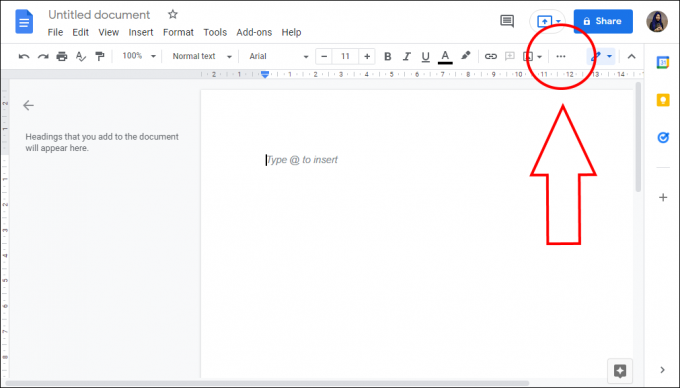 Izvor: Namerah Saud Fatmi / Android Central
Izvor: Namerah Saud Fatmi / Android Central -
Potražite ikona kontrolne liste i kliknite na njega.
 Izvor: Namerah Saud Fatmi / Android Central
Izvor: Namerah Saud Fatmi / Android Central -
Upišite svaku stavku i pritisni enter.
 Izvor: Namerah Saud Fatmi / Android Central
Izvor: Namerah Saud Fatmi / Android Central -
Klikni na kvadrat označiti stavku.
 Izvor: Namerah Saud Fatmi / Android Central
Izvor: Namerah Saud Fatmi / Android Central
Ne zaboravite spremiti svoj rad nakon što završite s kontrolnom listom. Neće vam pomoći da izgubite popis stavki koje pokušavate ne zaboraviti.
Naš vrhunski odabir opreme
Google dokumenti nesumnjivo su čak i jedna od najboljih aplikacija i softvera usmjerenih na pisanje protiv Microsoft Officea. Bez obzira na platformu, Dokumenti dosljedno pružaju izvanrednu upotrebljivost i uključuju mnoštvo korisnih funkcija koje su vam zapravo potrebne. Na primjer, možete označiti kolege ili prijatelje kada zajedno radite na datoteci. Možete pratiti sve promjene i osobe koje su izvršile te promjene. Postoji tona korisnih predložaka u slučaju da se osjećate pomalo izgubljeno kada krenete od nule.
Dodatna oprema
Još jedna izvrsna značajka Google dokumenata je pisanje izravno na dokument pomoću olovke. Ako vam je dovoljno, preporučujemo da se potrošite na jedan od apsolutno najboljih telefona za entuzijaste pisanja: Samsung Galaxy S21 Ultra. Ako trenutno niste tako dobrostojeći, odličan univerzalac olovka za Android telefone i tablete poput Adonit Dash 3 će zadovoljiti apetit vašeg pisca.

Adonitova vrhunska olovka za Android i iOS dobro služi svojoj svrsi. Dash 3 donosi više od tradicionalnog dojma na stol.

Galaxy Ultra časno nasljeđuje Samsungovu Note seriju. Veliki zaslon, S Pen i specifikacije bombe kombiniraju se kako bi stvorili najbolji telefon za bilježenje do sada.
Možemo zaraditi proviziju za kupnju koristeći naše veze. Saznajte više.
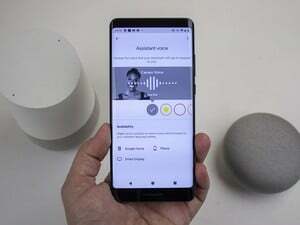
Google Assistant je najkorisniji pametni glasovni asistent za dobivanje odgovora na vaša pitanja i njihovo čuvanje prati vaš digitalni život, ali je također izvrstan u tome što vam pomaže kontrolirati svoje pametne kućne uređaje i usluge.

Jeste li spremni početi plaćati kavu samo svojim pametnim satom? Ovdje su svi Wear OS satovi koji podržavaju Google Pay.

Jeste li spremni za NFL sezonu? Bolje pitanje. Jeste li spremni za sezonu Fantasy Footballa? Ove aplikacije osiguravaju da možete dominirati ne samo na draftu, već i ostatkom sezone na putu da kući donesete pojas.
Namerah Saud Fatmi
Namerah Saud Fatmi je slobodni pisac za Android Central. Ona ima strast za sve tehnologije i igre i počasna je knjižničarka Goodreadsa od 2011. Kad ne piše, može se naći kako juri mačke i pse lutalice po ulicama Dhake ili ubija zmajeve u zemlji Skyrim. Možete je dobiti na njezinom Twitteru @NamerahS.
